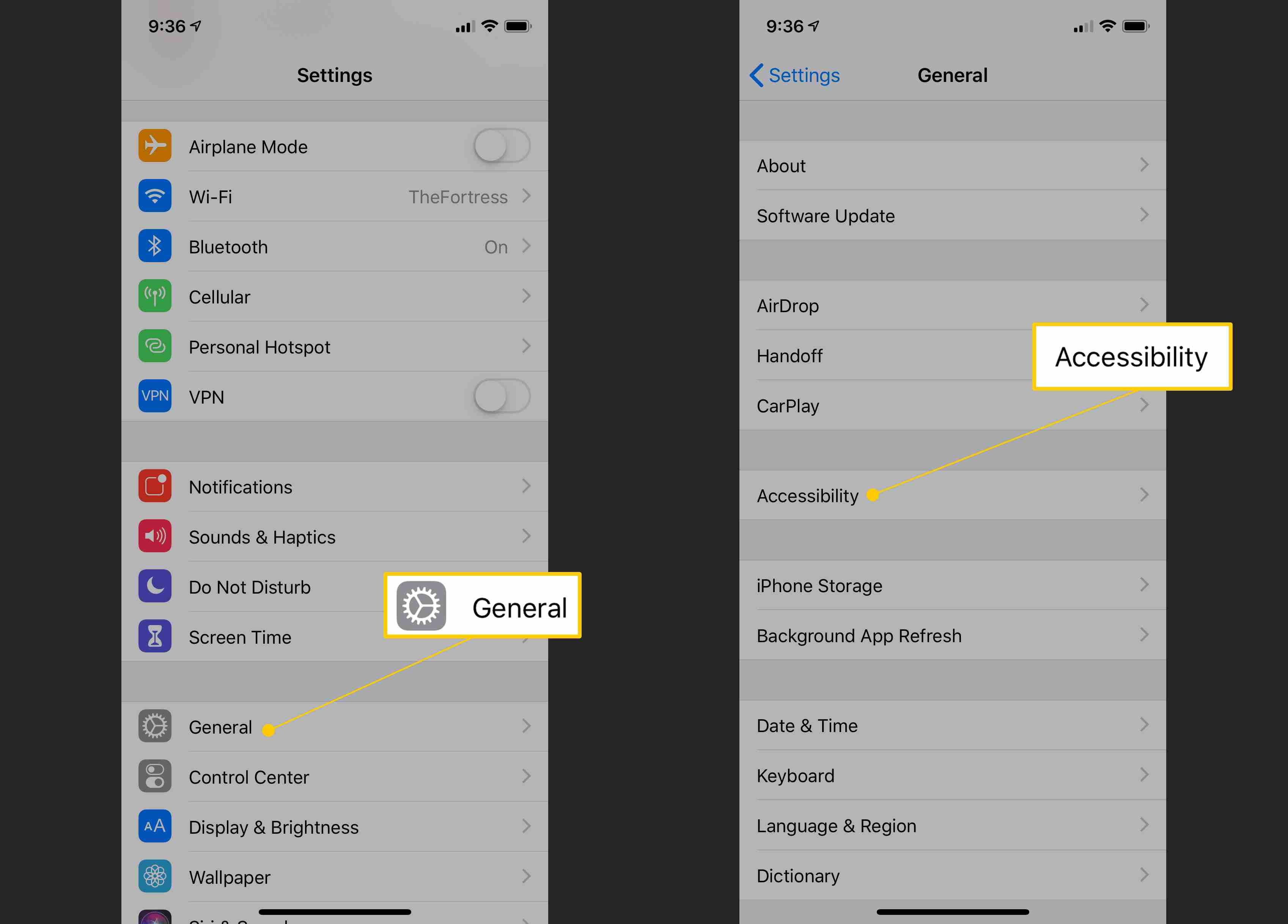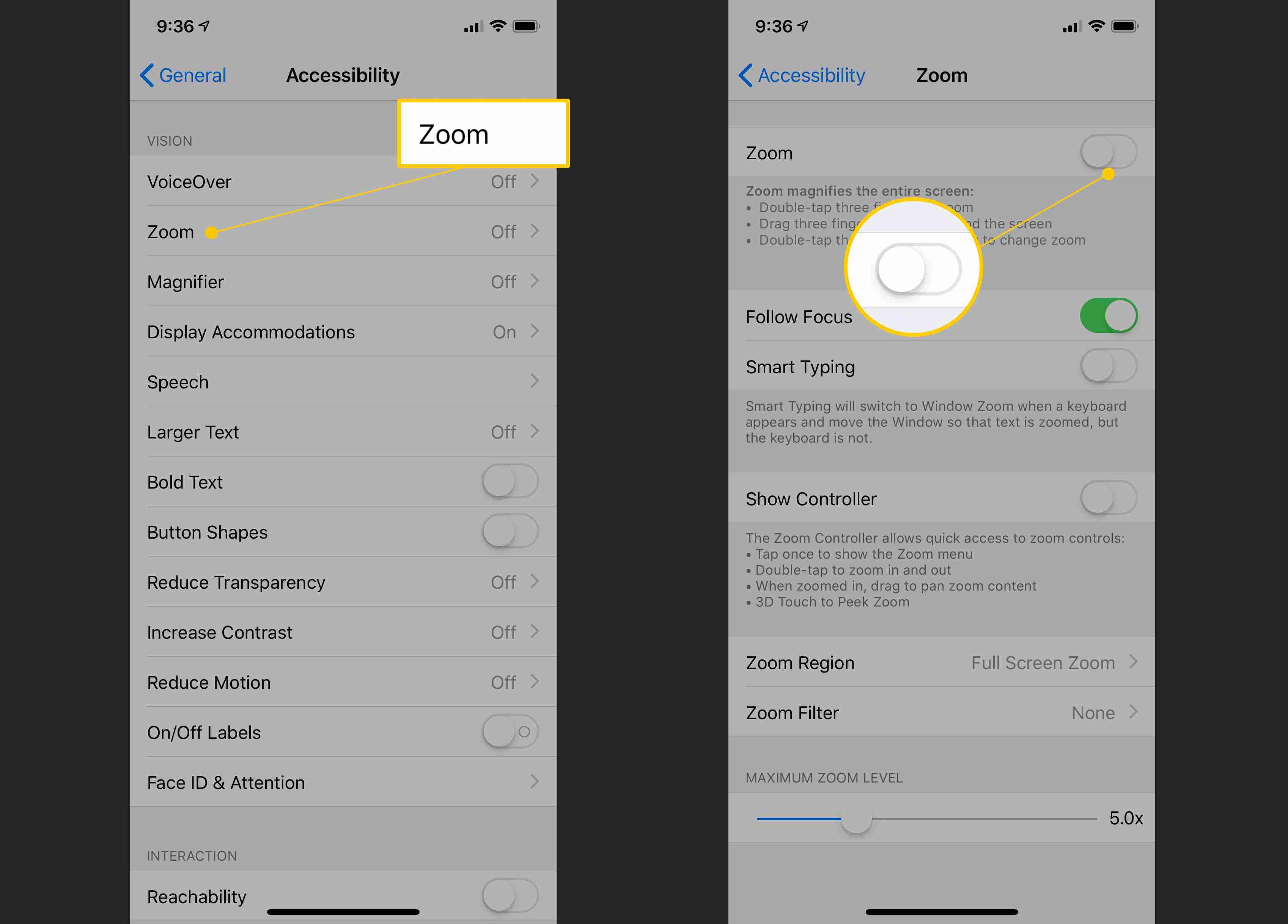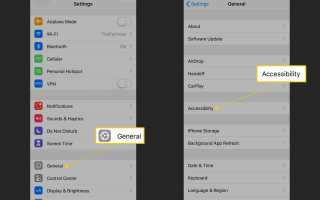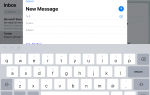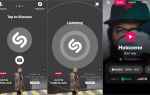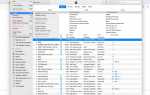Содержание
Когда экран iPhone увеличен, а его значки слишком велики, это может быть проблемой. В этой ситуации все выглядит огромным, а значки приложений заполняют весь экран, что затрудняет или даже делает невозможным просмотр остальных приложений. Нажатие кнопки «Домой» не помогает. Эта проблема не так страшна, как может показаться. Исправить iPhone с увеличенным экраном очень просто.
Инструкции в этой статье относятся к iOS 12 и новее.
Причина увеличенного экрана iPhone и огромных значков
При увеличении экрана iPhone функция iPhone Zoom могла быть случайно включена. Масштабирование — это специальная функция, которая помогает людям с плохим зрением увеличивать объекты на экране, чтобы они могли лучше видеть экран.
Как уменьшить размер изображения на iPhone
Чтобы восстановить значки до нормального размера, удерживайте три пальца вместе и дважды коснитесь экрана всеми тремя пальцами одновременно. Этот жест возвращает уровень масштабирования до 100%.
В режиме масштабирования следуйте Правилу Трех: жест касания тремя пальцами для увеличения, двойное касание тремя пальцами (плюс жест перетаскивания), чтобы изменить масштаб, и перетаскивание трех пальцев для перемещения по экрану. Вы также найдете эти советы в меню Zoom в настройках.
Как отключить увеличение экрана на iPhone
Чтобы предотвратить случайное включение масштабирования экрана, отключите эту функцию:
Нажмите настройки приложение, чтобы открыть его.
в настройки экран, нажмите Генеральная.
в Генеральная экран, нажмите доступность.

На доступность экран, нажмите Увеличить.
На Увеличить экран, выключите Увеличить Переключить переключатель.

Убедитесь, что настройки конфигурации сохраняются, дважды коснувшись тремя пальцами на главном экране. Если ничего не происходит, функция Zoom была успешно отключена.
Эта процедура восстанавливает iPhone до нормального увеличения и предотвращает повторное увеличение.
Начиная с iTunes 12.7, выпущенного в сентябре 2017 года, iTunes нельзя использовать для управления приложениями или настройками на устройствах iOS.
На какие устройства iOS влияет масштаб экрана
Функция Zoom доступна на iPhone 3GS и новее, iPod touch 3-го поколения и новее и на всех моделях iPad.
Если у вас есть одно из этих устройств и значки большие, Zoom является наиболее вероятным виновником, поэтому попробуйте сначала выполнить эти шаги. Если они не будут работать, происходит что-то странное. Вы можете обратиться к Apple напрямую за помощью.
Используйте Display Zoom и Dynamic Type для улучшения читабельности
В то время как увеличение экрана затрудняет просмотр экрана iPhone, другие могут захотеть, чтобы значки и текст были немного больше. Есть несколько функций, которые увеличивают текст и другие аспекты iPhone, чтобы их было легче читать и использовать:
- Динамический тип: Эта функция в iOS 7 и выше расширяет текст (но не более) в iPhone и совместимых приложениях, чтобы облегчить чтение.
- Показать масштаб: Доступно на iPhone 6 серии и новее. Он расширяет все на экране устройства, чтобы было легче видеть и использовать.